2020年08月01日更新
LINEの通知が来ない原因・対処法まとめ【iPhone/Android】
日頃利用しているLINEの通知が来ないという現象になったことはありませんか。毎日利用しているLINEが通知されないと大変困りますよね。LINEの通知されない原因には意外とたくさんあるので、ここではLINEの通知が来ない原因と対処法について紹介します。

目次
- 1LINEの通知とは
- ・LINEの通知の種類について
- 2LINEの通知が来ない時は通知がオンになってるかまずチェック
- 3LINEの通知が来ない原因
- ・【LINEの通知が来ない原因】節電アプリや節電設定~Android~
- ・【LINEの通知が来ない原因】Android本体の最適化機能~Android~
- ・【LINEの通知が来ない原因】アプリの強制終了~iPhone~
- ・【LINEの通知が来ない原因】アプリの強制終了~Android~
- ・【LINEの通知が来ない原因】ストレージの空き容量不足~iPhone~
- ・【LINEの通知が来ない原因】ストレージの空き容量不足~Android~
- ・【LINEの通知が来ない原因】メモリ不足~iPhone~
- ・【LINEの通知が来ない原因】メモリ不足~Android~
- ・【LINEの通知が来ない原因】LINEのバージョンが古い~iPhone~
- ・【LINEの通知が来ない原因】LINEのバージョンが古い~Android~
- ・【LINEの通知が来ない原因】OSのバージョンが古い~iPhone~
- ・【LINEの通知が来ない原因】OSのバージョンが古い~Android~
- ・【LINEの通知が来ない原因】アプリの状態異常~iPhone~
- ・【LINEの通知が来ない原因】アプリの状態異常~Android~
- ・【LINEの通知が来ない原因】本体の機能低下~iPhone~
- ・【LINEの通知が来ない原因】本体の機能低下~Android~
- ・【LINEの通知が来ない原因】Wi-Fi接続で利用している場合~iPhone~
- ・【LINEの通知が来ない原因】Wi-Fi運用している場合~Android~
- ・【LINEの通知が来ない原因】機内モードやモバイルデータ通信オフ機能を利用している場合~iPhone~
- ・【LINEの通知が来ない原因】本体の通知設定~iPhone~
- ・【LINEの通知が来ない原因】本体の通知設定~Android~
- ・【LINEの通知が来ない原因】PC版LINEの設定ミス~iPhone~
- ・【LINEの通知が来ない原因】PC版LINEの設定ミスAndroid~
- ・【LINEの通知が来ない原因】おやすみモード~iPhone~
- ・【LINEの通知が来ない原因】本体の設定不良~iPhone~
- ・【LINEの通知が来ない原因】LINEサービスに障害が発生している場合
- 4LINEの通知が来ない時の8個のチェックポイント
- ・1. OSの通知設定をチェック
- ・2. LINEの通知設定をチェック
- ・3. OS・アプリのバージョンをチェック
- ・4. 通信状態をチェック
- ・5. タスクキラーや節電系アプリ、バッテリー節約機能の使用状況をチェック
- ・6. LINEアプリを強制終了していないかチェック
- ・7. PC版LINEの通知設定をチェック
- ・8. メモリや容量が切迫していないかチェック
LINEの通知とは
LINEの通知機能は皆さん利用していますでしょうか。日頃皆さんはが利用しているLINEで通知がさないとLINEメッセージが送られてきたことに気付かないことになり相手とのトラブルになることも考えられますよね。
なので恐らくほとんどの人がLINEの通知設定をしているのではないでしょうか。しかし実は最近LINEの通知がされなかったり、表示されないトラブルが発生していることはご存知でしょうか。
意外と多くの人このLINEが通知されないトラブルに悩んでいるのはないでしょうか。ここではそのLINE通知がされない、表示されない原因について紹介します。ぜひ参考にしてみてください。
LINEの通知の種類について
LINEの通知にはいくつか種類があることはご存知でしょうか。LINEのメッセージが来たときにスマートフォンや端末の画面に表示されるプッシュ通知やLINEのアイコンにマークがつく通知などLINEの通知にはいくつか種類があります。
しかしLINEの通知の種類はたくさんありますが、LINEの通知がされない原因は実は同じ場合が多いのです。なのでここではLINEの通知の種類に分けず、LINEの通知がされない、表示されない原因について紹介します。
もしそれぞれのLINEの通知について知りたいのであれば、ぜひ調べてみてください。意外とLINEの通知設定について理解していない人もいるので、一度確認してみるといいかもしれません。
LINEの通知が来ない時は通知がオンになってるかまずチェック
まずLINEの通知されない、表示されない時に一番最初に確認した方がいいのは、LINEの通知設定がオンになっているかです。またアプリの通知設定とスマートファンの通知設定と2つあるので注意してください。
LINEの通知設定は、LINEアプリで通知設定がオンにしていても、スマートフォン側で通知設定がオフにしていたら通知や表示されないようになっています。なのでLINEアプリとスマートフォン両方が通知設定がオンになっているか確認してみてください。
意外とLINEアプリは通知設定がオンにしているのに、スマートフォンを通知設定がオフにしていて、通知や表示されないこともあるので両方を確認することを忘れないでください。
 LINEポップアップ表示の通知設定方法まとめ
LINEポップアップ表示の通知設定方法まとめLINEの通知が来ない原因
それではLINEの通知が来ない原因についてそれぞれ紹介したいと思います。LINEの通知が来ない原因については意外と種類がありますので、一つずつ確認するようにしてください。
またここではiPhone端末の場合とAndroid端末での原因に分けて紹介しますが、基本LINEの通知が表示されない原因は同じなので特に端末の違いによるLINEの通知や表示されない原因に差はないので、注意してください。
それではLINEの通知がされない原因について1つずつ紹介していきます。ぜひ参考にして、もしLINE通知や表示されない場合は活用してみてください。
【LINEの通知が来ない原因】節電アプリや節電設定~Android~
LINEの通知が表示されない理由として、Andoroid端末の場合アプリの節電や節電設定によってLINEの通知がされないことや表示されないことがあります。特に節電設定をしているとプッシュ通知が表示されないことがあります。
アプリの節電設定とは、スマートフォンの電源を節約する機能になります。したがってLINEアプリ等のバックグラウンドで動作している場合、節電モードになっていることでLINEの通知がされない・表示されないことがあります。
なのでもしLINEアプリを節電設定にしている場合は、一度節電設定を解除することで解消される可能性があるので、確認してみてください。
【LINEの通知が来ない時の対処法】節電系アプリ・節電機能を使わない~Android~
それではLINEアプリを節電設定から解除する方法について紹介します。こちらの設定の確認は、Android端末のみの設定になりますので、ご注意ください。
①Androidの「設定」アプリを開いたら、「バッテリー」を開きます。
②右上の「メニュー」ボタンをタップします。
③「電池の最適化」をタップします。
④「アプリ」タブに切り替えます。
⑤省電力機能の対象外にするアプリを選択できるので、「LINE」にチェックを入れます。
※これで、LINEアプリはXperiaおよびAndroidの省エネ機能の対象外となります。
【LINEの通知が来ない原因】Android本体の最適化機能~Android~
またLINEが通知されない・表示されない原因としてAndroid端末自体の最適化機能により通知が来ないことがあります。なのでAndroid端末自体の最適化機能も原因となることを覚えておいてください。
またAndroid端末自体の最適化機能は、アプリのアップデートやOSのアップデートによってもAndroid端末自体の最適化機能が動作してしまうので、オフにすることによるデメリットがあることを覚えておいてください。
基本はAndroid端末自体の最適化機能は、オンにしておいて何かLINEアプリで不具合や通知がされない/表示されないトラブルがある時だけAndroid端末自体の最適化機能をオフにするようにしましょう。
【LINEの通知が来ない時の対処法】LINEアプリを最適化の対象外にする~Android~
それではLINEアプリの通知がされない場合のAndroid端末自体の最適化を止める方法について紹介します。
①セーフモードで起動する
②LINEアプリの自動アップデートを停止させる
③その他LINEアプリのバックグラウンドを停止させる
④不要のアプリを削除する
⑤ウィジェットを削除する
上記の方法を一つずつ試して、Android端末自体の最適化を停止させてみてください。
【LINEの通知が来ない原因】アプリの強制終了~iPhone~
またLINEアプリが通知されない/表示されない原因としてLINEアプリが強制終了により、正常に通知されないことがあることはご存知でしょうか。LINEアプリを毎日利用していると急に強制終了してしまうことがあると思います。
そのような場合は、実はLINEアプリの通知やプッシュ通知が正常に動作せず、通知が遅れることがあります。ここではそのLINEアプリが強制終了してしまう時の原因と対処法について紹介します。
LINEアプリが強制終了してしまう原因は複数あるので、一つずつ確認するようにしてください。確認方法はあまり難しくないので、ぜひ参考にしてみてください。
【LINEの通知が来ない時の対処法】アプリを毎回強制終了したりしない~iPhone~
iPhone端末でLINEの通知がされない/表示されない場合、まずLINEが強制終了していない確認してみてください。確認方法は、LINEアプリを起動して誰かにメッセージやタイムラインが表示されるか確認してみてください。
またLINEアプリが強制終了する場合は、以下を確認してみてください。
①LINEアプリのバージョンが古くなっていないか
②OSのバージョンが古くなっていないか
③LINEアプリを再起動
④OSの再起動
上記方法でLINEが強制終了している原因がわかり、解消されるかもしれません。
【LINEの通知が来ない原因】アプリの強制終了~Android~
それでは次にAndroid端末の場合についても紹介します。しかしiPhoneでもAndroid端末でも強制終了する原因や確認方法は一緒になりますので、ご注意ください。
4,5年前まではAndroid端末はまだ不安定な部分があり、よくアプリケーションがすぐに強制終了してしまうことがありましたが、今はだいぶAndroid端末も性能が上がってきています。
なのでAndroidだからLINEアプリが強制終了してしまうことはほとんどないでしょう。iphone端末と一緒だと思ってもらってよいと思います。
【LINEの通知が来ない時の対処法】アプリを毎回強制終了したりしない~Android~
Android端末でLINEの通知がされない/表示されない場合、まずLINEが強制終了していない確認してみてください。確認方法は、LINEアプリを起動して誰かにメッセージやタイムラインが表示されるか確認してみてください。
またLINEアプリが強制終了する場合は、以下を確認してみてください。
①LINEアプリのバージョンが古くなっていないか
②OSのバージョンが古くなっていないか
③LINEアプリを再起動
④OSの再起動
上記方法でLINEが強制終了している原因がわかり、解消されるかもしれません。
【LINEの通知が来ない原因】ストレージの空き容量不足~iPhone~
次に考えられるLINE通知がされない/表示されない原因は、スマートフォン端末のストレージ不足が考えられます。ストレージとは、データを保管しておく場所のことです。
もしストレージが不足するとLINEのメッセージを受信できなかったり、写真が受信できなかったりして、結果的にLINEの通知がされない原因につながります。
なのでそのような場合は、不要なデータを削除する必要があります。ここではストレージのデータを削除する方法について紹介します。
【LINEの通知が来ない時の対処法】データを減らす~iPhone~
もしLINEの通知やプッシュ通知が表示されない場合は、データサイズに余裕があるか確認してみてください。データの確認方法と削除方法は以下になります。
①iPhone端末にログインして、「設定」をタップ
②”設定画面”で「一般」をタップします
③”一般画面”で「ストレージとiCloudの使用状況」をタップ
※iPhone端末のストレージサイズが確認することができます。
データを削除する方法は、大きく分けて2つになります。
①不要のアプリを削除する
②写真や動画を削除する
【LINEの通知が来ない原因】ストレージの空き容量不足~Android~
またAndoroid端末でもストレージ不足により、LINEの通知がされないことやプッシュ通知表示されないことがあります。なのでAndoroid端末でも定期的にストレージのサイズを確認するようにしてください。
またAndoroid端末の場合だとSDカードにデータを移行して、内部ストレージサイズを空きをつくることもできます。なのでもし必要があればSDカードも準備しましょう。
恐らく写真や動画で内部ストレージサイズを逼迫してしまうことがほとんどなので、思い出の写真や動画はSDカードに移すといいかもしれませんね。
【LINEの通知が来ない時の対処法】データを減らす~Android~
それではAndoroid端末でのストレージサイズ確認方法についても紹介します。
① [設定] 画面を開いてください。そちらに [ストレージ] のメニューがあるので選択します。
②「機器メモリー」として、スマホ内部に保持する容量に関する情報が表示されます。
またAndoroid端末でもデータを削除する方法についても紹介します。
※iPhone端末と同様です。
①不要のアプリを削除する
②写真や動画を削除する
【LINEの通知が来ない原因】メモリ不足~iPhone~
また次にLINEが通知されない原因としては、iPhoneのメモリ不足が原因である場合があります。日頃iPhoneを利用していると気づかないうちにどんどんメモリを利用して、LINEのプッシュ通知等が正常に動作しないことがあります。
なので時々メモリの空きを作ってあげる必要があります。メモリの空きを作るのにもっとも早い方法が、不要のアプリを削除するや停止することです。なのでここではアプリの停止削除方法をご紹介します。
【LINEの通知が来ない時の対処法】不要なアプリを削除する~iPhone~
まずはiPhone端末のアプリの削除方法です。
①削除したいアプリを長押します
②削除したいアプリの×マークをタップします
③「削除」をタップします
次にiPhone端末のアプリの停止方法です。
①ホームボタンを2回押します
②マルチタスク画面で不要のアプリを停止します。
【LINEの通知が来ない原因】メモリ不足~Android~
それでは次にAndoroid端末でも同様にメモリ不足により、LINEのプッシュ通知が正常に通知されないことがあります。なのでAndoroid端末でも不要のアプリを停止させたり、削除させる必要があります。
まらAndoroid端末とiPhone端末ではアプリの停止や削除方法が異なるので注意してください。Andoroid端末を日頃利用している人ならわかると思いますが、買い替えた人はぜひ参考にしみてください。
【LINEの通知が来ない時の対処法】不要なアプリを削除する~Android~
まずはAndoroid端末でのアプリ削除方法です。
①端末の設定アプリ を起動します。
②[アプリと通知] をタップします。
③アンインストールするアプリをタップします。 アプリが表示されない場合は、まず [アプリをすべて表示]
④または [アプリ情報] をタップします。
⑤[アンインストール] をタップします。
次にAndoroid端末でのアプリ停止方法です。
①端末の設定アプリ を起動します。
②「アプリケーション」をタップします
③「実行中のアプリ」をタップします。
④停止させたいアプリをタップして、「停止」をタップします。
【LINEの通知が来ない原因】LINEのバージョンが古い~iPhone~
またLINEのプッシュ通知や通知がされない原因にはLINEのバージョンが古いことも考えられます。いつまでも古いバージョンのLINE利用しているとLINE通知が遅い減少が起きたり、通知されないこともあります。
なので定期的にLINEのバージョンを確認して、LINEのアップデートをするようにしましょう。LINEのアップデートには新機能だけではなく、バグの修正を行ってくれるのでぜひ定期的にバージョンアップをするようにしましょう。
【LINEの通知が来ない時の対処法】アップデートする~iPhone~
それではLINEアプリのアップデート方法を紹介します
①ホーム画面から「App Store」を起動します
②「アップデート」をタップします
③LINEアプリを探して、「アップデート」をタップします
【LINEの通知が来ない原因】LINEのバージョンが古い~Android~
Andoroid端末でも同様にLINEのプッシュ通知が正常に動作しない原因として、LINEのバージョンが古いことが考えられます。LINEのバージョンアップが遅いとどんどんLINEが正常に動作しない部分が増えてきます。
またLINEのバージョンアップは、手動でやらなくても自動でバージョンアップさせるように設定しておくと特にきにすることなく勝手にバージョンアップしてくれるのでおすすめです。
もし定期的にバージョンアップするのが苦手な人は調べてみてください。
【LINEの通知が来ない時の対処法】アップデートする~Android~
それではAndoroid端末での自動アップデートの設定方法を紹介します。
①Google Play ストア アプリ を起動します。
②メニュー [設定] をタップします。
③[アプリの自動更新] をタップします。
④次のいずれかの項目を選択します。 常に自動更新する: Wi-Fi またはモバイルデータを使用して、常にアプリを更新します。
【LINEの通知が来ない原因】OSのバージョンが古い~iPhone~
そしてLINEのバージョンだけではなく、iPhone自体のOSのバージョンが古くてもプッシュ通知が遅い場合があったり、通知されないことがあるのでOSのバージョンアップも定期的に行うようにしましょう。
OSのバージョンアップには時間がかかり、ネットワークも多く利用します。可能であればWiFi環境で時間があるときに行うようにしましょう。
またOSのバックアップも取得しておくと安心です。
【LINEの通知が来ない時の対処法】OSを最新版にバージョンアップする~iPhone~
それではiPhone端末のOSのバージョンアップ方法について紹介します。
①デバイスを電源に接続し、Wi-Fi でインターネットに接続します。
②「設定」>「一般」>「ソフトウェア・アップデート」の順にタップします。
③「ダウンロードしてインストール」をタップします。 ...
④すぐにアップデートする場合は、「インストール」をタップします。
【LINEの通知が来ない原因】OSのバージョンが古い~Android~
iPhonoe端末同様でAndoroid端末でもLINEのプッシュつうちが遅い場合や通知されない原因としてOSのバージョンが古いことが考えられます。LINEのバージョンが新しくても、OSが古いとLINEのプッシュ通知が遅い現象があります。
またOSのバージョンが古いとLINEのバージョンアップが出来ないこともあります。なのでOSのバージョンアップも定期的に行うことをおすすめします。
ただこちらは自動でアップデートする設定はないので注意してください。
【LINEの通知が来ない時の対処法】OSを最新版にバージョンアップする~Android~
それではAndoroid端末でのアップデート方法を紹介し
①Andoroid端末で「設定」を起動します
②「端末情報」をタップします
③「ソフトウェア更新」をタップします
④「インストール」をタップして、「OK]をタップします
【LINEの通知が来ない原因】アプリの状態異常~iPhone~
LINEの通知がされないことやプッシュ通知が遅い現象は、もしかしたらLINEのアプリの状態に異常があるのかもしれません。
ずっとLINEアプリを利用していたり、アップデートをするとLINEアプリが異常状態になりプッシュ通知が遅い現象や通知がされないことがあります。
そんなときはLINEアプリを再インストールしてみましょう。
【LINEの通知が来ない時の対処法】アプリの再インストール~iPhone~
LINEアプリを再インストールする方法は、以下になります。
①一度LINEアプリを削除します。
②App storeからLINEアプリをインストールします
しかし再インストールは、LINEアプリのデータが削除されてしまうこともあるので注意してください。
【LINEの通知が来ない原因】アプリの状態異常~Android~
Andoroid端末でもLINEアプリの不具合や異常状態になると、プッシュ通知が遅い場合や通知されないことがあります。こちらも対処法としては、LINEアプリの再インストールになります。
しかし再インストールは、LINEデータが削除されてしまう可能性がありますのでなるべく避けたい方法になります。再インストールは最終手段として考えたほうがよいでしょう。
【LINEの通知が来ない時の対処法】アプリの再インストール~Android~
Andoroid端末でもLINEアプリの再インストー方法は同じになります。
①LINEアプリを「設定」から削除します
②Google storeからLINEアプリを再インストール
可能であればバックアップを取得してからLINEアプリを再インストールすれば、データが削除される可能性を減らすことができます。
【LINEの通知が来ない原因】本体の機能低下~iPhone~
LINEの通知がされない原因やプッシュ通知が遅い原因は、スマートフォン端末の機能低下が原因である場合があります。
本体機能が悪化すると正常にプッシュ通知がされないこともあり、通知が遅いこと現象が発生することもあります。
なので定期的にOSの再起動をすることをおすすめします。
【LINEの通知が来ない時の対処法】毎日一度は本体を再起動する~iPhone~
iPhone端末の再起動方法は以下になります。
①サイドボタンといずれかの音量調節ボタンを、スライダが表示されるまで長押しします。
②スライダをドラッグしてデバイスの電源を完全に切ります。
③デバイスの電源が切れたら、サイドボタンを再び、今度は Apple ロゴが表示されるまで押し続けます。
【LINEの通知が来ない原因】本体の機能低下~Android~
Andoroid端末毎日利用していると徐々に本体機能が低下してきます。そうなるとLINEの通知が遅い場合やプッシュ通知がされないことがあります。
家電やパソコンも定期的に停止させてあげているようにスマートフォン端末も定期的に再起動してあげましょう。
【LINEの通知が来ない時の対処法】毎日一度は本体を再起動する~Android~
それではAndoroid端末での再起動方法を紹介します。
①画面が明るい状態で、電源ボタンを押し続けてください。
②メニューの中にある「再起動」をタップします
Andoroid端末でも毎日一度ぐらいは再起動してあげると端末の機能低下を防ぐことができます。ぜひ定期的に再起動してみてください。
【LINEの通知が来ない原因】Wi-Fi接続で利用している場合~iPhone~
あとLINEの通知されない場合やプッシュ通知が遅い場合は、ネットワークが原因の場合もあります。ネットワーク負荷が重くて、通知が遅い場合が発生することがあります。
なのでもしLINEの通知が遅い場合が、WiFiを利用することをおすすめします。
【LINEの通知が来ない時の対処法】充電状態にするか、3G・LTE回線を使う~iPhone~
LINEの通知がされない場合や遅い場合は、端末をフル充電してみてください。またはWiFiが原因でLINEの通知が遅い場合もあります。
最近ではフリースポットが増えて、WiFiのが利用できる場所が増えましたが、逆にそれが原因でLINEの通知
が遅い場合や通知されないこともあるので注意してください。
【LINEの通知が来ない原因】Wi-Fi運用している場合~Android~
またネットワークでの問題は、Andoroid端末でも同様です。急にLINEの通知が遅い場合や通知されない場合はWiFi等のネットワークが原因の場合があります。
なので時々WiFiを切断してあげることもおすすめです。ネットワークが原因の場合が、WiFiをオフにしてみましょう。
【LINEの通知が来ない時の対処法】充電状態にするか、3G・LTE回線を使う~Android~
Andoroid端末での電源が不足していても、LINEんの通知が遅い場合や通知されないこともあります。なのでフル充電して確認してみてください。
またWiFiではなく、3G・LTE回線を使うとLINEが通知されないトラブルが解消されるかも確認してみてください。
【LINEの通知が来ない原因】機内モードやモバイルデータ通信オフ機能を利用している場合~iPhone~
またネットワークが原因のLINE通知がされない場合として、機内モードやモバイルデータ通信オフ機能を利用していることが原因の場合あります。
ネットワークにつながっていないとLINEの通知はされませんので、ご注意ください。
【LINEの通知が来ない時の対処法】3G/4G/LTEをオンにして使う~iPhone~
LINEの通知が遅い場合や通知されない場合は、ネットワーク設定を確認してみてください。いつの間にか3G/4G/LTEをおふにしているかもしれません。
また機内モードにしていないかも確認してみてください。飛行機に乗ったりして、機内モードのままにしている可能性もあります。
【LINEの通知が来ない原因】本体の通知設定~iPhone~
本体の通知設定がオフになっている場合も、LINEの通知がされない原因になります。日頃LINEがうるさくて通知をオフにしていませんか。
そのような場合は、設定を元に戻すのを忘れていて通知がオフになっているかもしれません。
【LINEの通知が来ない時の対処法】iPhone側の通知設定を確認する~iPhone~
iPhone端末の本体の通知設定を確認する方法です。
①「設定」アプリを開く
②[通知]をタップする
③アプリをタップする
④[通知を許可]をオフにする
【LINEの通知が来ない原因】本体の通知設定~Android~
Andoroid端末でも本体自体の通知がオフになっていることで、LINEの通知が遅い場合や通知されない場合があります。
なのでiPhone端末同様に設定を確認してみてください。
【LINEの通知が来ない時の対処法】Android側の通知設定を確認する~Android~
Andoroid端末の本体の通知設定を確認する方法は以下になります。
①「ホーム」画面を下にドラッグして、「設定」をタップ
②「設定」画面を開いたら、「音と通知」をタップします。
③「音と通知」画面が表示されたら、さらにそこから「アプリの通知」を探してタップします。
④この画面では、通知機能を持つ全てのアプリの一覧が表示されますので、LINEアプリを探します
【LINEの通知が来ない原因】PC版LINEの設定ミス~iPhone~
またパソコンでもLINEを利用している場合は、パソコンの通知設定ミスによりiPhone端末で通知されないこともあります。
日頃パソコンでもLINEを利用している人は注意してください。
【LINEの通知が来ない時の対処法】PC版の設定を確認する~iPhone~
パソコンの通知設定確認方法は以下になります。
①「デスクトップ画面」→「LINE」を起動→「歯車」→「設定」→「通知」を選択します
②「通知」画面にて「ポップアップを表示」「メッセージ内容表示」「サウンドの通知」のチェックを外すことで、メッセージなどが相手から送信された時に通知が鳴らないようになります
【LINEの通知が来ない原因】PC版LINEの設定ミスAndroid~
またAndoroid端末でもパソコンの通知設定をミスしているとAndoroid端末でもLINE通知されないことがあります。
なのでパソコンの通知設定は日頃から確認するといいかもしれません。
【LINEの通知が来ない時の対処法】PC版の設定を確認する~Android~
パソコンの通知設定確認方法は以下になります。
①「デスクトップ画面」→「LINE」を起動→「歯車」→「設定」→「通知」を選択します
②「通知」画面にて「ポップアップを表示」「メッセージ内容表示」「サウンドの通知」のチェックを外すことで、メッセージなどが相手から送信された時に通知が鳴らないようになります
【LINEの通知が来ない原因】おやすみモード~iPhone~
またiPhone端末の場合「おやすみモード」設定をしているとLINEの通知がされないことがあります。
日頃「おやすみモードにしている人は設定を確認してみてください。
【LINEの通知が来ない時の対処法】おやすみモードをオフにする~iPhone~
お休みモードの確認方法は以下になります。
①iPhoneのホーム画面を開き、設定をタップします。
②設定画面が表示されるので、おやすみモードをタップします。
【LINEの通知が来ない原因】本体の設定不良~iPhone~
またLINEが通知されない原因として、本体の設定不良も考えられます。日頃スマートフォン端末を利用していると本体の設定不良にきづかないこともあります。
なので定期的に通知設定や本体の設定を確認すると安心かもしれません。
【LINEの通知が来ない時の対処法】通知設定を切り替えてみる~iPhone~
もしスマートフォン端末の設定不良が心配になったら、通知設定を確認してみてください。通知設定のオン/オフを切り替えたり、その他設定を一時的に変更したりして本体の不具合がないか確認してみてください。
毎日利用していると不具合に気付かないこともあるので、たまに確認してあげるといいかもしれません。
【LINEの通知が来ない原因】LINEサービスに障害が発生している場合
最後になりますが、LINEアプリでもスマートフォン端末でも原因がない場合は、LINEサービス自体にトラブルが発生しているかもしれません。
そのような場合は、LINEサービスからの連絡を待つか問い合わせするしか方法はありません。
【LINEの通知が来ない時の対処法】障害情報を調べる・回復を待つ
もしLINEサービスが怪しいなと思ったら、LINEの公式ホームページを確認してみてください。それでもわからなければ、LINEアプリから問い合わせしてみましょう。
もしかしたらLINEサービスが大きなトラブルになっていると返信が遅い場合もあるので、その時は連絡を待ちましょう。
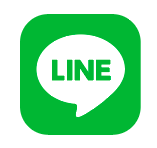 LINEの通知音/着信音が鳴らない原因・対処法まとめ【iPhone/Android】
LINEの通知音/着信音が鳴らない原因・対処法まとめ【iPhone/Android】LINEの通知が来ない時の8個のチェックポイント
それでは最後にLINEの通知が来ない時にチェックするポイントについて紹介します。ぜひ今後のためにも覚えておいてください。
1. OSの通知設定をチェック
まずは「設定」アプリよりLINEアプリの通知設定を確認しましょう。もしこの通知設定がオフになっているとLINEの通知がされることはありません。
日頃よく通知設定をいじっている人はたまに確認してみるといいかもしれません。
2. LINEの通知設定をチェック
次にチェックするポイントは、スマートフォン端末だけではなく、LINEアプリの通知設定です。LINEアプリの場合はトーク一つ一つに通知設定ができるので、注意してください。
特にグループLINEは通知がうるさく、オフにしている人もいると思うので注意してください。
3. OS・アプリのバージョンをチェック
そして次のチェックポイントは、OSとLINEのバージョンです。いつまでも古いバージョンのアプリやOSを利用していると不具合が発生します。
定期的にバージョンアップするようにしましょう。
4. 通信状態をチェック
通信状態もチェックするポイントの一つです。ネットワークに問題があるとLINEの通知はされません。
特にWiFiの設定はたまに確認したほうがいいでしょう。気付かないうちにネットワークに問題になっていることもあります。
5. タスクキラーや節電系アプリ、バッテリー節約機能の使用状況をチェック
次の確認ポイントは、スマートフォン端末のタスクキラーや節電系アプリ、バッテリー節約機能の使用状況です。
電池の節約や追加機能を利用しているとLINEの通知が正常に来ないこともあります。たまに設定を確認するようにしましょう。
6. LINEアプリを強制終了していないかチェック
LINEアプリの不具合による強制終了していないかも確認ポイントの一つになります。LINEが強制終了してしまうとLINE通知がされません。
まずはLINEの再起動やアップデートで強制終了されないか確認してみてください。
7. PC版LINEの通知設定をチェック
そして次にチェックするポイントは、パソコンで の通知設定を確認してみてください。日頃LINEをパソコンでも利用している人は通知設定を見直す必要があるかもしれません。
パソコンでLINEを利用している人は一度設定を確認してみてください。
8. メモリや容量が切迫していないかチェック
そして最後のチェックポイントは、スマートフォン端末のメモリやストレージなどのリソースに問題がはっせいしていないか確認してみてください。
ずっとスマートフォンを利用していたり、古いスマートフォンを利用しているとリソースに問題が発生することがあります。こちらも時折確認する必要があります。
LINEの通知が来ない原因についてわかっていただけましたでしょうか。色々と原因があり、難しいなと思ったかもしれませんが、確認するポイントは最後にまとめたのでぜひ参考にしてみてください。
日頃使うLINEアプリだからこそちゃんとチェックして、不具合がないように利用しましょう。
 LINEの通知表示のポップアップ表示とバナー表示の変更方法と使いわけを解説!
LINEの通知表示のポップアップ表示とバナー表示の変更方法と使いわけを解説!



































































